몇 달 전, 구글은 ‘서클 투 검색(Circle to Search)’이라는 새로운 기능을 선보였습니다. 이는 기본적으로 앱을 전환하지 않고도 Android 휴대폰에서 무엇이든 검색할 수 있는 새로운 방법입니다.
이 기능을 사용하면 원을 그리거나 강조 표시하거나 낙서하거나 탭하는 등의 간단한 동작으로 항목에 대한 정보를 수집할 수 있습니다.
이 기능은 현재 일부 고급형 Android 휴대폰에서만 사용할 수 있으며 언제 iOS에 제공될지는 알 수 없습니다.
보여주다
iPhone에서 검색할 수 있는 Google 서클
iOS에서는 Circle to Search를 사용할 수 없지만 iPhone 사용자가 이 기능을 사용할 수 없는 것은 아닙니다.
iPhone에서는 유사한 Circle을 검색 기능으로 가져오는 바로가기를 만들 수 있습니다. iPhone에서 Circle to Search 유형의 기능에 관심이 있다면 가이드를 계속 읽으세요.
iPhone에서 Circle을 검색 기능으로 사용하는 방법
iPhone에서 Circle to Search 유형의 기능을 얻는 단계는 약간 복잡하므로 주의 깊게 따르십시오.
1. 시작하려면 iPhone에서 바로가기 앱을 실행하세요.


2. 앱이 열리면 화면 오른쪽 상단에 있는 (+) 아이콘을 탭하세요.


3. 새 바로가기 화면에서 작업 추가를 탭합니다.
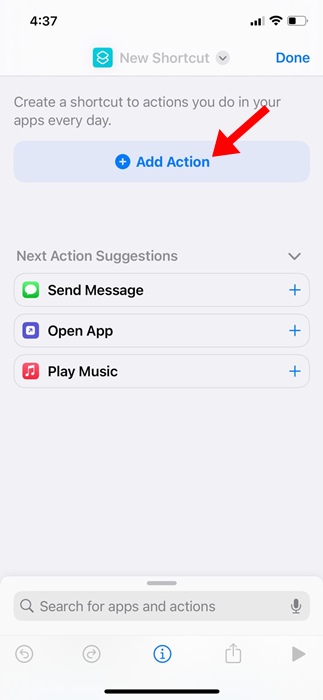
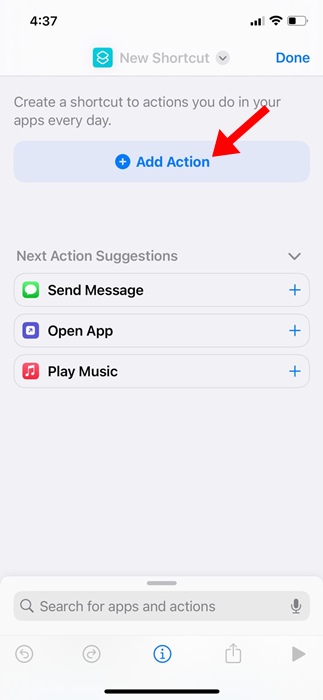
4. 검색창에서 스크린샷 찍기를 검색하세요. 다음으로, 결과 목록에서 스크린샷 찍기를 탭하세요.


5. 완료되면 화면 하단의 ‘앱 및 작업 검색’ 필드를 탭하세요.
6. Google을 입력하고 결과 목록에서 렌즈 옵션으로 이미지 검색을 선택합니다.


7. 선택이 완료되면 화면 오른쪽 상단의 완료 버튼을 탭하세요.
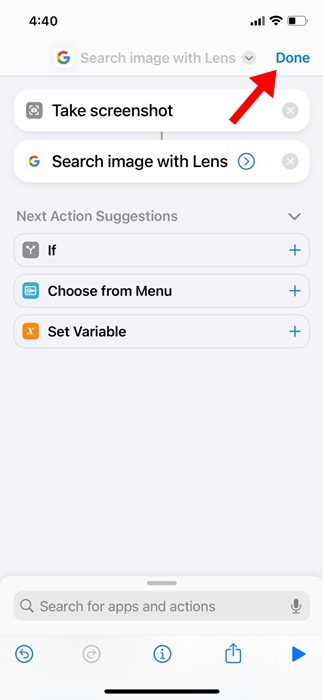
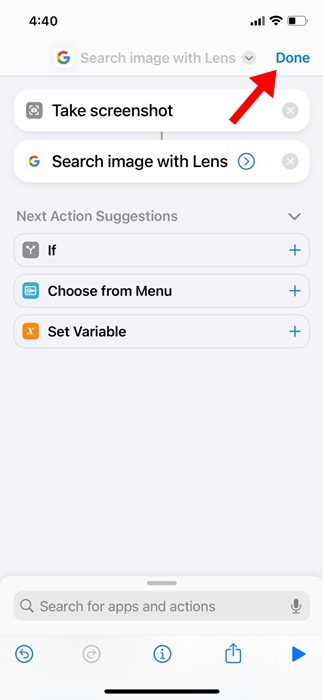
바로가기를 실행하는 방법은 무엇입니까?
이제 iPhone에서 바로가기 앱을 사용하여 바로가기를 만들었으므로 해당 바로가기를 실행하는 작업을 할당할 차례입니다. 바로가기를 실행하는 작업을 설정하려면 다음 단계를 따르세요.
1. 아이폰에서 설정 앱을 실행하세요.
![]()
![]()
2. 설정 앱이 열리면 접근성을 탭하세요.
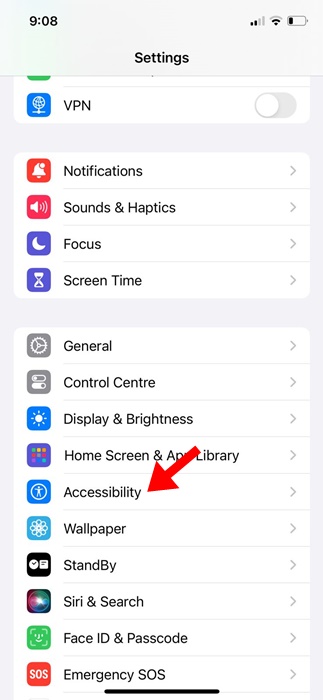
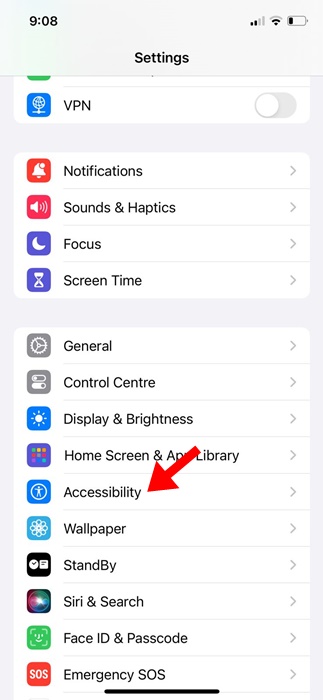
3. 접근성 화면에서 신체 및 운동 섹션으로 스크롤한 후 터치를 탭합니다.


4. 아래로 스크롤하여 뒤로 탭을 탭합니다.
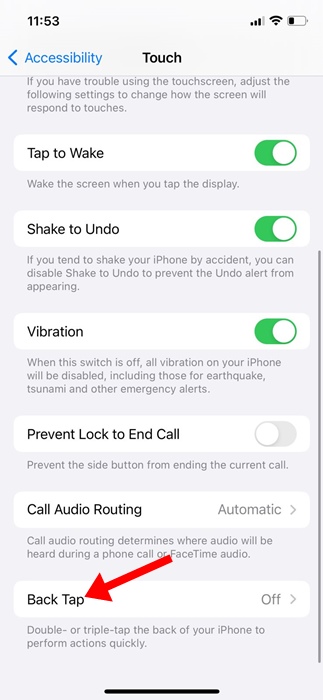
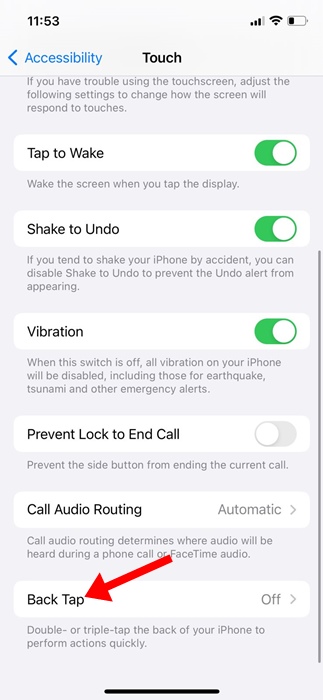
5. 그런 다음 사용하려는 제스처에 따라 더블 탭(Double Tap) 또는 트리플 탭(Triple Tap)을 선택합니다.


6. 두 번 누르기 또는 세 번 누르기 화면에서 렌즈로 이미지 검색을 선택하세요.


트리거를 구성한 후에는 이미지를 열고 동작(두 번 탭 또는 세 번 탭)을 수행할 수 있습니다. 그러면 바로가기가 실행되고 자동으로 스크린샷이 캡처되어 Google Lens에서 열립니다.
Google Lens는 화면에 표시된 콘텐츠를 분석하여 검색 결과를 제공합니다.
이 가이드는 iPhone에서 Google의 Circle to Search 기능을 얻는 방법에 관한 것입니다. 정확히 Circle to Search는 아니지만 iPhone에서 유사한 기능을 원하는 사람들에게는 매우 가까운 대안입니다. 이 주제에 대해 추가 도움이 필요하면 댓글로 알려주시기 바랍니다.
